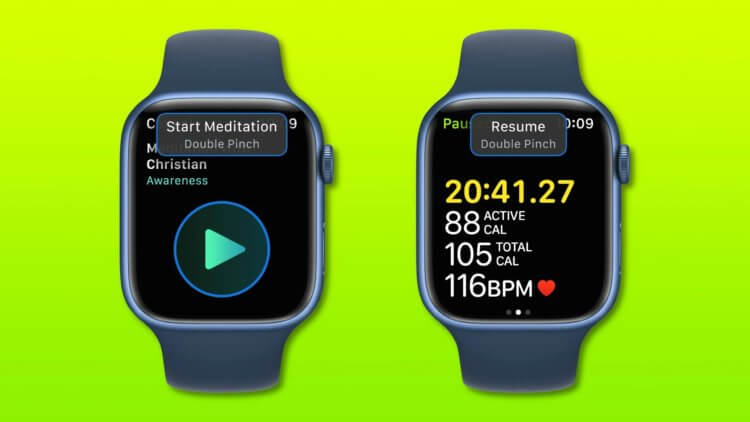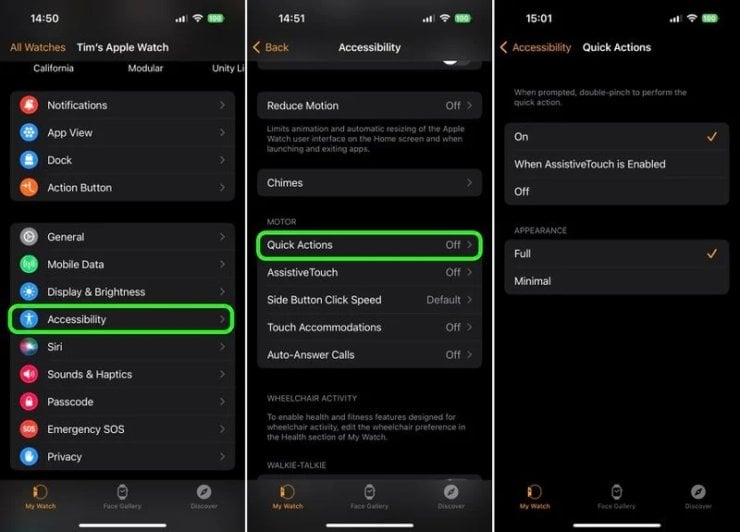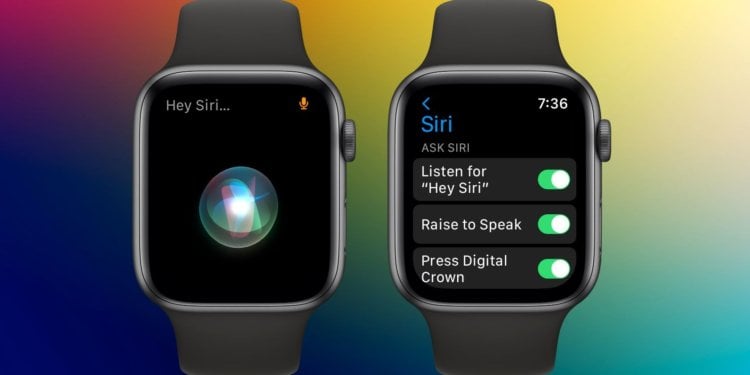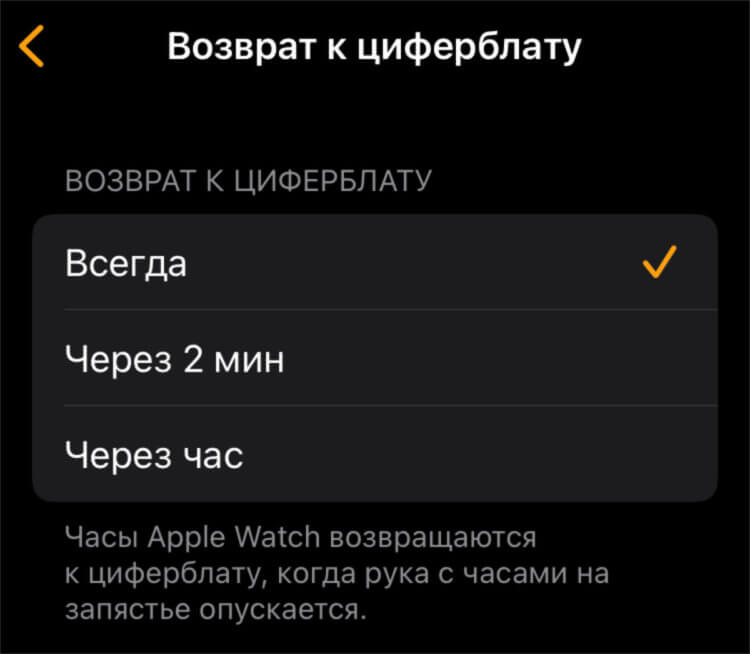Want to try using your Apple Watch on your other wrist? Here’s how to change the screen and Digital Crown orientation.
Don’t worry. You don’t have to go through the Apple Watch setup process all over again. Just use the Watch app on your iPhone or the Settings app within the Apple Watch itself to change the wrist and Digital Crown orientation. We’ll show you how below.
Change the Orientation Using the Watch App
Although it’s possible to wear your Apple Watch on either wrist without changing anything, having the wrong wrist orientation will prevent various system and health-related features—such as Wake on Wrist Raise and taking an ECG with your Watch—from working correctly.
Use the iPhone’s Watch app to change the wrist orientation to prevent that. You can also choose to change the Digital Crown orientation by flipping the entire screen, making it easier to use your index figure while using the Digital Crown and the Side button on your preferred wrist.
Just follow these steps:
- Open the Watch app on your iPhone.
- Select General > Wrist Orientation.
- Change the wrist orientation by selecting Left Wrist or Right Wrist.
- Change the Digital Crown orientation by selecting Digital Crown on Left Side or Digital Crown on Right Side.
- Exit the Watch app.
Change the Orientation Using Your Apple Watch
Is your iPhone out of reach? Use the Settings app on your Apple Watch to change the wrist and Digital Crown orientation instead:
- Press the Digital Crown and tap the Settings icon.
- Tap General.
- Tap Orientation.
- Change the wrist orientation by selecting Left or Right.
- Change the Digital Crown orientation by selecting Left to Right.
Make Your Apple Watch Work for You
Setting up the correct wrist and Digital Crown orientation ensures that everything on your Apple Watch is working correctly. But of course, you will have to remove the watch band and put it back on the correct way as well, depending on which band you use. If you’ve forgotten, check out our guide on how to do that.
Want to try using your Apple Watch on your other wrist? Here’s how to change the screen and Digital Crown orientation.
Don’t worry. You don’t have to go through the Apple Watch setup process all over again. Just use the Watch app on your iPhone or the Settings app within the Apple Watch itself to change the wrist and Digital Crown orientation. We’ll show you how below.
Change the Orientation Using the Watch App
Although it’s possible to wear your Apple Watch on either wrist without changing anything, having the wrong wrist orientation will prevent various system and health-related features—such as Wake on Wrist Raise and taking an ECG with your Watch—from working correctly.
Use the iPhone’s Watch app to change the wrist orientation to prevent that. You can also choose to change the Digital Crown orientation by flipping the entire screen, making it easier to use your index figure while using the Digital Crown and the Side button on your preferred wrist.
Just follow these steps:
- Open the Watch app on your iPhone.
- Select General > Wrist Orientation.
- Change the wrist orientation by selecting Left Wrist or Right Wrist.
- Change the Digital Crown orientation by selecting Digital Crown on Left Side or Digital Crown on Right Side.
- Exit the Watch app.
Change the Orientation Using Your Apple Watch
Is your iPhone out of reach? Use the Settings app on your Apple Watch to change the wrist and Digital Crown orientation instead:
- Press the Digital Crown and tap the Settings icon.
- Tap General.
- Tap Orientation.
- Change the wrist orientation by selecting Left or Right.
- Change the Digital Crown orientation by selecting Left to Right.
Make Your Apple Watch Work for You
Setting up the correct wrist and Digital Crown orientation ensures that everything on your Apple Watch is working correctly. But of course, you will have to remove the watch band and put it back on the correct way as well, depending on which band you use. If you’ve forgotten, check out our guide on how to do that.
|
Обновлено 17 марта 2015 49
Эйфория от презентации Apple уже прошла. Кто-то остался в полном восторге от представленных компанией новинок, для кого-то она стала разочарованием. В числе последних было и много скептиков, придравшихся к анонсированным часам Watch: «Толстые, странные и совершенно не предназначены для тех, кто привык носить часы на правой руке». Apple не стала тянуть с ответом: «Watch можно носить на любой руке – достаточно изменить программную ориентацию экрана и, при желании, перестегнуть ремешок.
«Привычка свыше нам дана», и если раньше было единое правило: «Настоящий мужчина должен носить часы на левой руке», то сейчас совершенно не имеет значения на какую руку их надевать. Главной «проблемой» Apple Watch для левшей является немаленькое колесо управления «корона». И именно это стало зацепкой для конкурентов.
Apple подтвердила, что часы можно носить как на правой, так и на левой руке. В настройках часов есть подобная смена ориентирования. Более того, любой из внушительного ассортимента ремешков, легко перестегивается. Так что, тем, кто привык носить часы на правой руке, а писать левой, больше нет повода беспокоиться.

🤓 Хочешь больше? Подпишись на наш Telegram.

iPhones.ru
Эйфория от презентации Apple уже прошла. Кто-то остался в полном восторге от представленных компанией новинок, для кого-то она стала разочарованием. В числе последних было и много скептиков, придравшихся к анонсированным часам Watch: «Толстые, странные и совершенно не предназначены для тех, кто привык носить часы на правой руке». Apple не стала тянуть с ответом: «Watch можно…
- Apple,
- новинки,
- Это интересно
Владимир Кузин
@xakerbox
DIY-техноман. Уверен, что все можно сделать своими руками. Коллайдер не в счет.
Apple изначально заложила в свои часы огромное количество различных возможностей. Правда, как это часто случается последнее время, некоторые из них приходится как следует поискать. И если бывалые пользователи техники Apple большинство из них смогут без проблем найти, то новичкам будет не просто. Именно поэтому мы собрали для вас несколько классных возможностей, которые позволят сделать ваши Apple Watch значительно удобнее. И при этом не придется прочесывать все меню вдоль и поперек.
Многие функции Apple Watch скрыты от глаз пользователей.
❗️ПЕРЕД ЧТЕНИЕМ СТАТЬИ РЕКОМЕНДУЕМ ПОДПИСАТЬСЯ НА НАШ ДЗЕН
Так вы сможете активировать жестовое управление, вывести на экран количество пройденный шагов, изменить ориентацию часов или вообще использовать Siri в качестве переводчика. Разбираемся, как все это настроить и в каких ситуация может пригодиться.
Содержание
- 1 Шаги на Apple Watch
- 2 Жесты на Apple Watch
- 3 Как перевернуть Apple Watch
- 4 Переводчик на Apple Watch
- 5 Приложения на Apple Watch
Шаги на Apple Watch
Шагомер++ предлагает разные варианты виджетов практически под все циферблаты.
Apple позиционирует свои часы как устройства для активного образа жизни. Но не все занимаются спортом даже на любительском уровне. А вот поддерживать определенный уровень физической активности все равно стараются. В частности, это проявляется в ежедневном подсчете количества шагов и достижении определенных целей подвижности. Но стандартными средствами счетчик шагов на экран Apple Watch вывести нельзя. Можно разметить на дисплее только кольца активности, по которым не всегда понятно, сколько шагов пройдено, а сколько еще осталось.
❗️ПОДПИСЫВАЙТЕСЬ НА НАШ ТЕЛЕГРАМ-КАНАЛ, ЧТОБЫ НЕ ПРОПУСТИТЬ САМЫЕ СВЕЖИЕ НОВОСТИ
Если эта информация вам необходима, то можно прибегнуть к стороннему бесплатному приложению “Шагомер++”. Просто установите его на Айфон и Apple Watch, дайте доступ к приложению Здоровье и всем нужным датчикам и разместите соответствующий виджет на экране часов. Теперь вы всегда точно будете знать, сколько вы уже прошли без перехода в приложение. Очень удобно. Жаль, что я не знал о нем, когда пользовался Apple Watch.
Жесты на Apple Watch
Apple всегда славилась тем, что добавляет в свои устройства необычные режимы работы и взаимодействия с ними, позволяющие их использовать хоть кому. Получается действительно универсальный доступ. Apple Watch подобные настройки тоже не обошли стороной. Так, с помощью жестов на часах можно делать следующее:
Подсказки будут появляться там, где можно использовать жестовое управление.
- Ответить на звонок или положить трубку.
- Сделать снимок.
- Запустить или остановить воспроизведение.
- Включить, приостановить или возобновить тренировку.
- Отложить или отключить будильник или таймер.
Просто представьте, что вы несете тяжелую сумку, и тут вам поступает звонок. Тянуться за телефоном проблематично, а нажать второй рукой на экран часов не получится, так как она занята. При включенных жестах вы просто два раза сжимаете руку, и часы снимут трубку и позволят вам пообщаться по громкой связи. Включить жесты в Apple Watch можно так:
Лучше сделать быстрые действия активными независимо от запуска AssistiveTouch.
- Откройте приложение Watch.
- Перейдите в раздел “Универсальный доступ”.
- В пункте “Быстрые действия” активируйте их.
А чтобы вам не пришлось их все запоминать в определенный момент часы подскажут, что нужно сделать, для какого действия.
Как перевернуть Apple Watch
В таком положении нажатие коронки кистью при сгибе будет исключено.
Многие пользователи после покупки Apple Watch так быстро производят первоначальную настройку, что не обращают внимание на вопрос о расположении колесика Digital Crown и размещают его, как на всех промо-снимках в правом верхнем углу. Но иногда это просто неудобно. Кто-то часто сгибает руку в кисти, и происходят случайные нажатия. А кто-то вообще предпочитает носить часы на правой руке и расположение колесика с правой стороны для него неудобно. В настройках можно легко изменить этот параметр:
Все это можно настроить, и это отличная забота о пользователях. На моих Amazfit так нельзя.
- На Apple Watch перейдите в настройки.
- Выберите раздел “Основные”.
- Перейдите в пункт “Ориентация”.
- Укажите, на какой руке вы носите часы и с какой стороны должно быть Digital Crown для вашего удобства.
❗️ПОДПИШИСЬ НА НАШ ПУЛЬС. БУДЕШЬ УЗНАВАТЬ ВСЕ НОВОЕ САМЫМ ПЕРВЫМ
Не бойтесь экспериментировать с этими настройками. Именно так вы добьетесь лучшего опыта использования, и часы будут приносить вам только радость, а не случайные нажатия на колесико.
Переводчик на Apple Watch
Вызвать Сири можно несколькими способами.
Уже очень давно на Айфоне и Apple Watch существует голосовой помощник Siri. Правда, некоторые его возможности в нашей стране сильно урезаны, и реального смысла в его использовании очень часто нет. Но если вы регулярно работаете с иностранными текстами или просто вам нужен срочный перевод на другой язык, то Siri на Apple Watch вам с этим поможет.
Можно даже повторить озвучку перевода.
Просто задержите колесико Digital Crown для вызова голосового ассистента или произнесите фразу “Привет, Siri” для запуска и скажите, например: “Как сказать “Как дела?” на испанском”. Мало того, что Сири озвучит перевод голосом, он еще и появится на экране, так что вы сможете его прочитать или переписать, если вам это надо для какого-то текста. Эта возможность работает и на Айфоне, поэтому обязательно воспользуйтесь, если будет такая потребность.
Приложения на Apple Watch
По умолчанию Apple Watch после определенного времени бездействия либо отключают экран, либо переходят в режим Always On Display в зависимости от настроек. Но это не всегда удобно, особенно если вы читали какое-то сообщение, не успели закончить, на что-то отвлеклись, а вместо приложения уже циферблат. Чтобы с этим не столкнуться, лучше изменить настройку “Возврат к циферблату”:
Как только приложение станет ненужно, просто перейдите к циферблату с помощью Digital Crown.
- Откройте настройки на Apple Watch.
- Перейдите в раздел “Основные”.
- Выберите пункт “Возврат к циферблату” и установите нужный промежуток времени.
❗️ПОДПИСЫВАЙСЯ НА ТЕЛЕГРАМ-КАНАЛ СУНДУК АЛИБАБЫ. РЕБЯТА ЗНАЮТ ТОЛК В КРУТЫХ ТОВАРАХ С АЛИЭКСПРЕСC
Я советую выбрать час, так как этого времени вам точно хватит, чтобы дочитать нужное сообщение и спокойно ответить на него. Двух минут здесь может быть недостаточно. А можно установить эту настройку для каждого приложения в отдельности, и тогда на экране будут оставаться только нужные программы и уведомления, а не все подряд.
Apple WatchwatchOS 9Советы по работе с Apple
Может показаться странным, но на простой вопрос о том, как правильно и на какой руке лучше носить смарт-часы Apple Watch однозначного ответа нет. Да и самого этого вопроса у пользователей, в большинстве случаев, тоже не возникает. Любой человек, привыкший носить обычные часы, автоматически наденет гаджет на ту же руку, вообще ни о чём не задумываясь.
Но выяснилось, что не все пользователи Apple Watch уверены в том, на каком именно запястье нужно носить этот электронный девайс, и в какую сторону должен быть направлен его Digital Crown.
Чтобы не полагаться только лишь на собственную интуицию и на авось, можно попытаться выяснить, есть ли на этот счёт официальные инструкции от Apple или от иных профессионалов.
Содержание
- На какую руку лучше надеть Apple Watch?
- С какой стороны должен находиться Digital Crown?
- Насколько плотно должен быть затянут ремешок Apple Watch
Постоянно носимые миниатюрные электронные устройства должны быть функциональными и удобными, не мешающими в привычных повседневных делах. Руководствуясь этим принципом, правши носят часы на левом запястье, а левши на правом, чтобы не стеснять свободы действий доминирующей руки.
Во времена СССР леворукость считалась отклонением от нормы. Левшей с детства терпеливо, но настойчиво переучивали. Иногда родители даже фиксировали левую руку ребёнка повязкой, чтобы вынудить малыша действовать так же, как все.
Если за границей в продаже имелись вещи, предназначенные специально для левшей, то в Советском Союзе «нестандартным» людям приходилось выкручиваться самостоятельно. Впрочем, никаких карательных мер к ним никогда не применялось, но стандартные механические часы, надетые на правую руку, вызывают некоторый дискомфорт в пользовании.
С Apple Watch таких проблем нет. Для переключения в удобный режим отображения поступают следующим образом:
- Входят в настройку «Мои часы».
- Выбирают пункт «Основные».
- Переходят в «Положение часов».
Поэтому выбрать руку для ношения гаджета можно, ориентируясь на личные ощущения. Но по отзывам пользователей, иногда некоторые функции, связанные с измерениями параметров состояния здоровья, становятся недоступными из-за имеющейся на запястье татуировки.
С какой стороны должен находиться Digital Crown?
Внешне колёсико Digital Crown напоминает заводной винтик механических наручных часов. Колёсико исполняет множество управляющих функций.
При ношении на левом запястье выступ Digital Crown направлен в сторону кисти. Но если надеть устройство на правую руку без переключения в настройках, то выступающее колёсико будет смотреть в обратную сторону, мешать и натирать кожу. Если же при смене руки ношения ориентироваться только на правильность расположения колёсика, то изображение на экране окажется перевёрнутым.
С переключениями в «Положении часов» регулировочное колёсико, и изображение будут приобретать правильную ориентацию и на левом, и на правом запястье.
Насколько плотно должен быть затянут ремешок Apple Watch
В инструкции Apple есть упоминание о том, как плотно должны соприкасаться часы и кожа запястья. Эти рекомендации можно свести к следующим пунктам:
- Смарт-часы должны прилегать к руке, но не слишком туго. Надо добиться того, чтобы ремешки обеспечивали прилегание, но не стягивали запястья.
- Контакт устройства с кожей руки обеспечивает нормальную работу функции контроля над показателями здоровья. Чрезмерно перетянутый ремешок вызывает не только чувство дискомфорта, но и способствует искажению снятых показателей. Кроме того, под плотно стянутым ремешком, независимо от материала его изготовления, скапливается пот, что повышает вероятность образования кожных раздражений.
- Неудобно будет и в случае слишком слабой затяжки, когда часы свободно болтаются на руке. Незаметно для владельца устройство может даже соскользнуть и потеряться. Поэтому в периоды физически активных действий ослаблять ремешки не стоит.
- По-настоящему идеальным случаем можно назвать тот, при котором часы хорошо прилегают, но их владелец не испытывает никаких неудобств, а иногда даже забывает, что к его запястью пристёгнуто что-то постороннее.
- Как и с ношением обычных часов, Apple Watch тоже не рекомендуется пристёгивать на доминирующую руку, но это необязательное условие.
- Ремешки на смарт-часах легко регулируются, также их можно поменять местами для более удобного застёгивания.
В отличие от обычных механических хронометров, со смарт-часами Apple Watch нет разницы, на какую руку их решат надеть. Главное, чтобы пользователю было комфортно. Стоит попробовать поносить гаджет поочерёдно то на левой, то на правой руке, чтобы выбрать лучший вариант. Никаких особых инструкций здесь не требуется. Достаточно прислушаться к собственным ощущениям и к здравому смыслу. Умный девайс должен приносить пользу, а не раздражать возникновением неудобств.
Консультант сайта iphone7.su, соавтор статей. Работает с продукцией Apple более 10 лет.